Roblox est une plateforme géniale avec des milliers d'options de jeu. Bien que cela ne soit pas fréquent, les jeux ne se chargent parfois pas. Vous n'êtes pas le seul joueur à avoir vécu cette expérience frustrante.

Heureusement, vous pouvez vérifier plusieurs choses qui devraient vous ramener rapidement à votre jeu préféré. Dans cet article, nous aborderons quelques raisons courantes à cela ainsi que leurs solutions.
1. Pourquoi Roblox ne charge-t-il pas les jeux ?
Il existe plusieurs raisons pour lesquelles les jeux Roblox ne se chargent pas sur votre appareil. Des problèmes de connexion de votre côté pourraient en être la cause, ou peut-être que Roblox a des problèmes avec ses serveurs. Parfois, il suffit de redémarrer votre appareil.
Problèmes courants sur PC
- Vérifiez votre connexion sans fil

Un problème courant pour les jeux qui ne se chargent pas est une connexion sans fil instable. Assurez-vous que vous êtes connecté à Internet en vérifiant d'autres sites Web.
- Assurez-vous d'utiliser un navigateur pris en charge

Pour la meilleure expérience Roblox, utilisez le navigateur le plus récent. Vérifiez les mises à jour et installez les dernières versions.
- Vérifiez si les serveurs Roblox sont en panne

Vérifiez l'état des serveurs sur la page d'état de Roblox.
- Vérifiez les paramètres de votre pare-feu

Assurez-vous que Roblox n'est pas bloqué par votre pare-feu.
Problèmes sur iPad
- Assurez-vous que vous utilisez la version la plus récente
Vérifiez que vous disposez de la version la plus récente de l' application Roblox.
- Forcer la fermeture de l'application
Appuyez deux fois sur le bouton d'accueil et fermez l'application, puis relancez-la.
- Vérifiez date et heure
Assurez-vous que la date et l'heure sont correctes sur votre iPad.
- Supprimer l'application et réinstaller
Si l'installation initiale a échoué, désinstallez l'application et réinstallez-la depuis l'App Store.
Problèmes sur Xbox One
- Réinstallez l'application Roblox
Accédez à la boutique Xbox pour réinstaller l'application.
- Redémarrez l'application
Fermez et rouvrez l'application pour résoudre les problèmes de blocage.
- Redémarrez la console
Maintenez le bouton "Xbox" pour redémarrer la console, cela peut souvent résoudre des problèmes de chargement.
Problèmes sur PlayStation
Actuellement, Roblox n'est pas supporté sur PlayStation. Cependant, il est possible d'accéder à Roblox via le navigateur de la console.
Conclusion
Lorsque vous êtes en mode jeu, la dernière chose que vous souhaitez est que votre jeu Roblox préféré ne se charge pas. Heureusement, il existe plusieurs solutions simples à ce problème. Assurez-vous d'effectuer les vérifications mentionnées ci-dessus et de redémarrer l'application ou votre appareil si nécessaire.
Avez-vous eu des jeux Roblox refusant de se charger ? Avez-vous résolu le problème avec l'une des méthodes décrites dans cet article ? Faites-nous savoir dans la section commentaires ci-dessous.
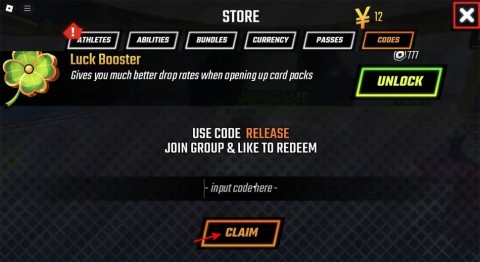







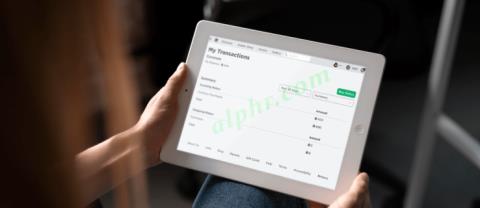

















Milo le Chat -
Pourquoi les jeux ne se chargent pas après la mise à jour ? C’est bon de savoir comment réparer, mais je me demande ce qui cloche.
Hana -
J'ai essayé plusieurs solutions, mais je n'arrivais pas à résoudre ce problème. À part vider le cache, y a-t-il d'autres options que je pourrais essayer
Megane -
J'étais en stress total et maintenant je me sens beaucoup mieux. Merci à vous d'avoir partagé ces astuces précieuses
Isaac -
Mon fils avait des soucis avec Roblox et grâce à vos recommandations, tout fonctionne à merveille. Un grand bravo pour votre aide précieuse
Aurélien -
Article très intéressant ! Peut-être qu'une bonne idée serait d'ajouter d'autres solutions pour les utilisateurs avancés également
Fabien -
Est-ce qu'il y a des mises à jour fréquentes de Roblox ? Parce que je me demande si chaque mise à jour pourrait causer des problèmes.
Tommy -
Je pensais que c'était ma vieille tablette qui posait problème, mais en fait, c'était Roblox. Vous m’avez sauvé de l'ennui
Pierre -
Quelqu'un sait pourquoi ça se produit en général ? Ça arrive souvent à d'autres joueurs de mon entourage
Jim -
Génial, ça fonctionne parfaitement ! J'ai réussi à réparer Roblox et je peux enfin jouer avec mes amis. Merci beaucoup
Yannick -
Un grand merci, cet article est très utile. Les jeux Roblox chargent à nouveau rapidement, exactement comme avant. Quelle bonne nouvelle
Camille -
Merci pour toutes ces informations, mais j'aimerais aussi savoir comment éviter ce problème à l'avenir. Est-ce que vous avez des conseils ?
Leo -
Vous avez toute ma gratitude ! J'ai enfin trouvé l'astuce pour que mes jeux se chargent. Vous avez fait ma journée
Sophie56 -
À chaque mise à jour de Roblox, je fais face à de nouveaux problèmes. C'est pénible, mais tes conseils m'ont bien aidé, merci
Maxime 95 -
Super article ! J'aime beaucoup Roblox mais les bugs me rendent fou. Vous avez vraiment bien expliqué comment réparer Roblox. Merci
Zoé la bricoleuse -
Si quelqu'un a d'autres astuces, je suis preneuse ! Je ne veux pas rater mes jeux favori sur Roblox !
Thùy Linh -
Merci pour cet article ! J'avais des problèmes avec Roblox ces derniers temps, mais grâce à vos conseils, j'ai pu résoudre le problème de chargement des jeux. Vous êtes un vrai héros
Pixie -
Petite question, est-ce que ça peut venir de ma connexion internet ? Parfois j'ai l'impression que ça charge lentement à cause de ça.
Bernard -
Avec tant d'options sur ce sujet, c'est difficile de savoir par où commencer. Merci d'avoir simplifié la procédure
Sonia Tech -
C'est vrai que ça peut être frustrant quand les jeux ne chargent pas. Je pense qu’il est important de mettre à jour son navigateur. Vous devriez le mentionner plus souvent.
Louise -
Franchement, avec tous les problèmes que j'ai rencontré, ça valait la peine de lire cet article. Je vais le garder en favori pour un futur problème.
Pépite -
Je suis tellement heureuse d'avoir trouvé cette page ! Je pouvais enfin jouer avec mes amis après avoir suivi ces étapes. Un grand merci !
Olivier -
Franchement, cet article m'a sauvé ! En suivant vos instructions, j'ai pu retrouver Roblox en un rien de temps. Bravo !
Gwendoline -
Est-ce que ça vaut le coup de réinstaller Roblox ? Peut-être que ça corrigerait des bugs persistants
Lucien -
Tant mieux si ça marche pour toi, moi, je suis toujours coincé. Ça fait une semaine que j'essaie de me connecter sans succès.
Chloe M. -
Avez-vous déjà eu ce problème ? J'adore Roblox mais parfois, c'est comme un casse-tête pour y jouer. Je suis contente d'avoir trouvé cet article.
Antoine 78 -
J'ai partagé cet article avec tous mes amis, car beaucoup de gens ont le même problème. Vous êtes très utile à la communauté
Roxane -
Continuez à écrire ce genre d’articles ! C’est super utile et j’ai appris plein de choses sur la façon de réparer Roblox quand il ne charge pas.
Hélène -
J'ai essayé de redémarrer mon routeur comme vous l'avez conseillé mais cela n’a pas résolu le problème. Quelqu'un a-t-il d'autres idées
Charly -
Et si ça ne marche pas ? Vous avez d'autres articles similaires ? Je suis un peu désespéré ici. Merci d'avance
Julien GT -
Je n'y crois pas ! J'ai suivi tous vos conseils et cela a fonctionné ! Roblox fonctionne à nouveau. Je vous adore
Laetitia -
J'adore vos conseils ! Je n'avais jamais pensé à vérifier mon antivirus, mais ça peut causer des problèmes. Je vais faire attention à cela
Alice29 -
Merci, j'ai suivi vos étapes et maintenant ça fonctionne parfaitement. Vous avez fait ma journée
Jules le gamer -
LOL ! Merci pour l'article ! En plus, c'est expliqué de manière ludique. Continuez comme ça, c'est glingue !